iPhone用に、
がっつり文字入力できる環境になれば便利になるなぁと思い、
Bluetoothのキーボードを買ってみました。
ロジクール製 k480WH(Bluetooth)の特徴
さまざまな機器で利用可能
iPhoneやiPad、androidやノートPCさらにPS4も対応。
レバーで3機器の切り替え
左上のレバーで切り替えるだけで、
簡単に3種類の機器をこのキーボードに対応できます。
1はiPhone、2はandroid、3はPS4 みたいな事も可能です。
カラーは2種類
色はホワイトです。黒もあります。
大きさ・重さ
重さは結構ありますので、レビュー等では持ち運びは不便とも言われます。
他のモバイルなキーボードと比較するとそういう意見もあるようですが、PCキーボードに比べればコンパクトだし、それに持ち歩けないほどの重さ、サイズでもないかと思います。通勤で使うようなカバンであれば入ります。 …まぁ持ち歩かないと思いますが。。
とりあえず家用なら問題なしです。
開封!
キーボードは白と黒の2種類ありました。
アイフォンが白なので、白を選択しました。
設定も簡単
キーボード内に貼られているシールのまま、
設定していきます。
iPhone6側の設定(Bluetooth)
キーボード側の右側の「iボタン」を3秒間長押しして
点滅させている状態で以下の操作をする。
ホームアイコンから
設定→上から3番目のBluetooth→オフになっている場合はオンにする
→検出された「Keyboad K480」 をタップする
以上。
普段つかわない時は、Bluetoothをオフにしておきましょう。(バッテリーが気になるし…)
下のバーを出して、WIFIの隣のマークがBluetoothマークです。
WIFIみたいに、ここでオンオフすると便利です。
ちょっぴりノートPCな気分に
こちら大きな特徴として、写真をみてもわかるように、
キーボード内に端末を挟む穴があります。
そこにiPhoneやタブレット端末を挟み、セット完了!
この状態で、文字入力することができます。
さいごに
ちなみに今回のブログ記事の文章は、写真の状態で
iPhone横置き、アプリのエバーノートに、
文字入力してかいてみました。
画面を戻したりするような操作はタッチする必要がありますが、
ブログやら、メールやら、長文の文字入力をする場合は、
圧倒的にキーボードの方が早い事を改めて感じました。
いや~思った以上にノートPCっぽくなりましたね♩
こうなると、マウスも欲しくなっちゃいます(笑)








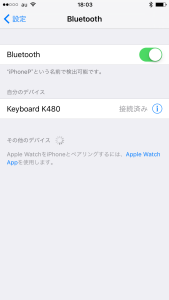
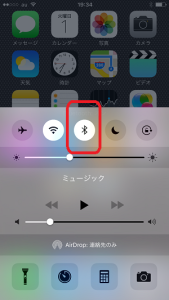




コメント